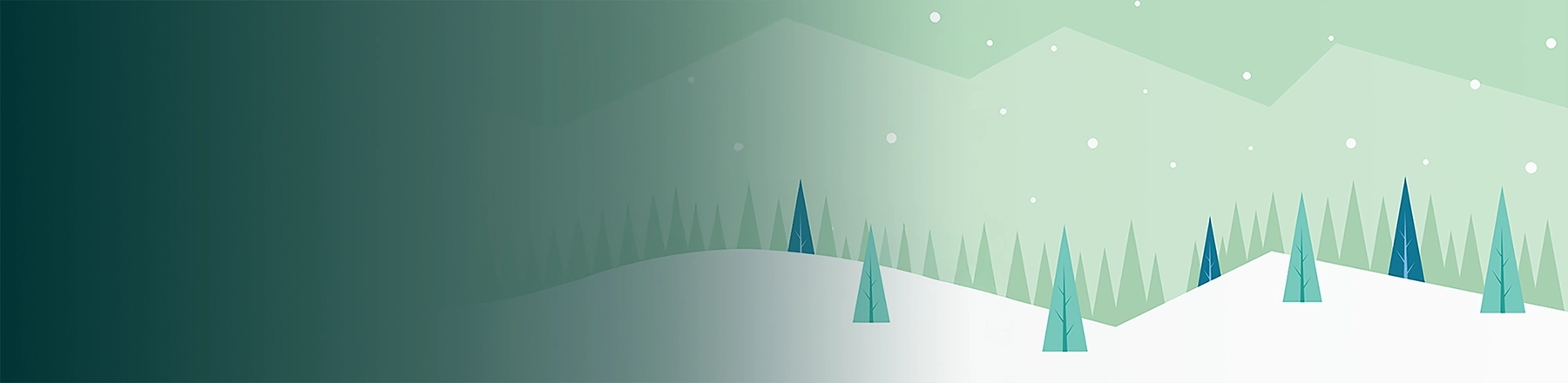Hinweis: Um mitzumachen, können Sie die erforderlichen Dateien hier herunterladen.
Tableau verbessert seine Produkte kontinuierlich. Dazu gehört die Erweiterung der Funktionen von Tableau Prep durch die Verwendung von R- oder Python-Skripten (Version 2019.3 und höher). Obwohl viele komplexe Aufgaben in Tableau Prep ausgeführt werden können, erfordern andere Szenarien möglicherweise die Verwendung von Alteryx oder ähnlichen ETL-Tools. Ein Skriptschritt in Ihrem Tableau Prep-Workflow hilft jedoch, diese Lücke zu schließen und neue Potenziale freizusetzen, die zuvor nicht möglich waren.
Da Tableau nur Markierungen anzeigt, in denen Datenzeilen vorhanden sind, müssen wir unsere Daten möglicherweise um neue Zeilen erweitern, um sie in Tableau anzuzeigen. Dieser Prozess wird als Data-Scaffolding oder Data-Densification bezeichnet und kann mit dem Generate Rows Tool in Alteryx durchgeführt werden. Heute möchte ich jedoch zeigen, wie Sie fehlende Daten in Ihren Daten mit R ausfüllen können.
Bevor wir fortfahren, müssen Sie das Rserve-Paket in R installieren und laden und später in Tableau Prep eine Verbindung zu Rserve herstellen. Sie können den Blog meines Kollegen über die ersten Schritte mit R-Skripten in Tableau Prep hier lesen. Verweisen Sie hier auch auf die Dokumentation von Tableau.
Wir können weitermachen. In diesem Beispiel werden Rechnungsdaten betrachtet, die folgendermaßen aussehen:
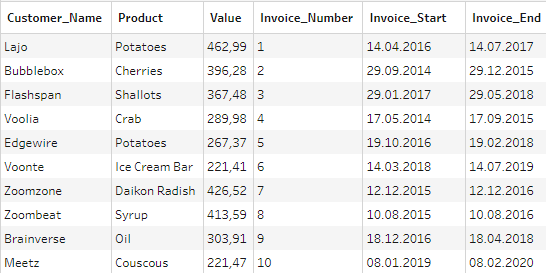
Oben sehen wir einen Datensatz mit einer Zeile pro Rechnung, einschließlich eines Start- und Enddatums der Rechnung sowie eines Gesamtwerts. Unser Ziel ist es jedoch, den monatlichen Wert pro Bestellung im Verlauf der Rechnungsdaten zu visualisieren. Dafür benötigen wir eine monatliche Zeile pro Rechnung und verteilen den Gesamtwert auf alle Monate. Dies kann leicht mit einem einfachen R-Skript erreicht werden.
Zunächst möchten wir eine Verbindung zu unseren Daten in Prep herstellen und alle notwendige Vorbereitungsschritte vor dem Skriptschritt machen.
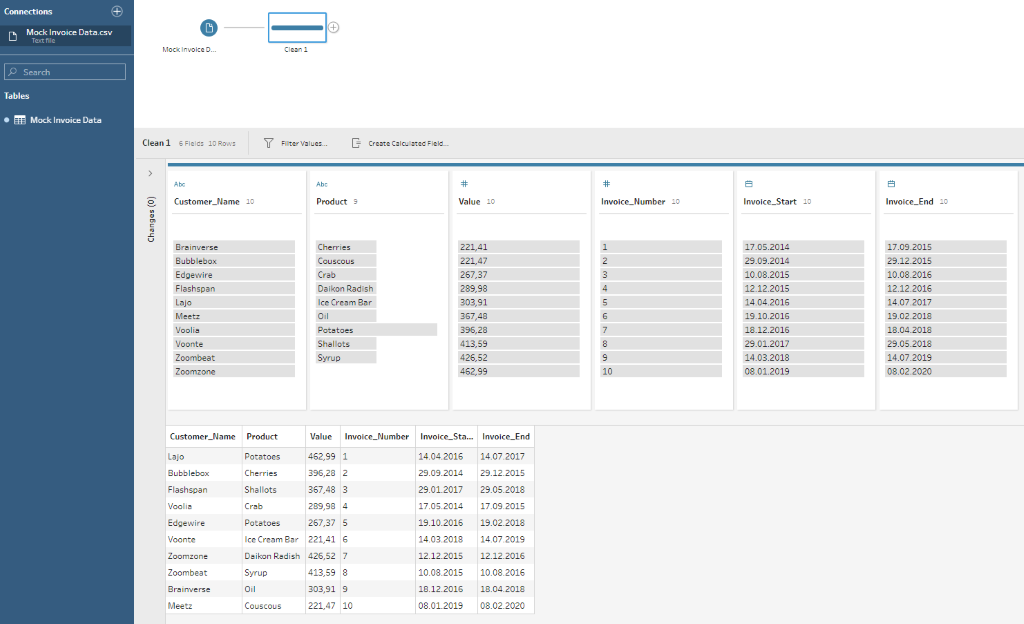
An diesem Punkt ist es sinnvoll, Ihre Daten in ihrem aktuellen Zustand zu exportieren, in R einzulesen und das Skript zu erstellen / testen, welches Sie verwenden möchten, bevor Sie das Skript in Prep ausführen. Dies ist insbesondere während der Entwicklung erforderlich, da die Fehlermeldung in Prep generisch und nicht sehr hilfreich ist. Da ich das bereits getan habe, werden wir diesen Schritt überspringen.
Nachdem wir unser Skript in R getestet haben, können wir es jetzt in Prep speichern und eine Verbindung herstellen. Der nächste Schritt besteht darin, einen Skriptschritt in unseren Workflow einzufügen und dann eine Verbindung zu Rserve herzustellen. Auf diese Weise kann unser Workflow mit R kommunizieren und seine Funktionen nutzen.
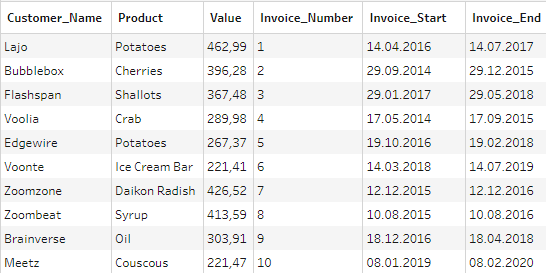
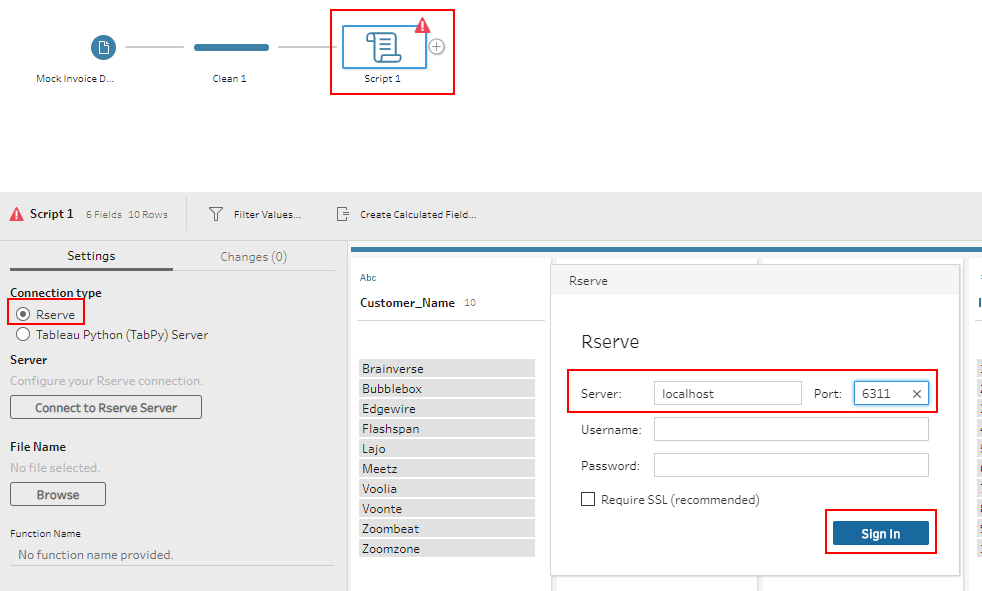
Sobald wir uns verbunden haben, können wir die Datei auswählen, zu der wir eine Verbindung herstellen möchten, den Funktionsnamen eingeben, die Eingabetaste drücken und Viola! Unser Skript hat uns jetzt die notwendigen Zeilen zur Verfügung gestellt, um unseren monatlichen Wert zu visualisieren:
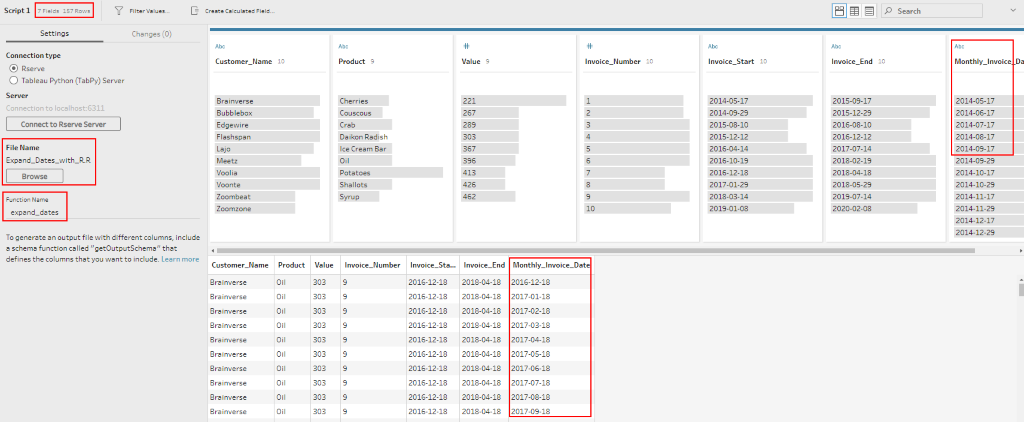
Wir gingen von 6 Spalten und 10 Zeilen zu 7 Spalten (unser neues Montlhy_Invoice_Date wurde hinzugefügt) und 157 Zeilen (1 Zeile pro Rechnung und Monat).
So sieht das Skript ohne Kommentare aus:
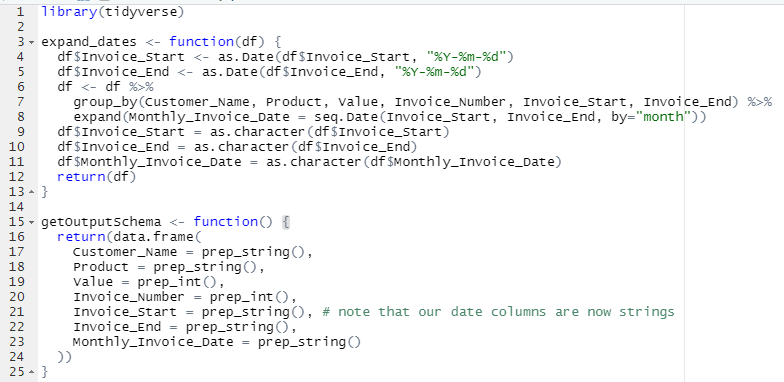
Oben sehen wir die drei Hauptkomponenten:
1) Laden Sie alle erforderlichen Pakete (Zeile 1)
2) Erstellen Sie die Funktion, die Sie in Prep ausführen möchten (Zeile 3).
3) Identifizieren Sie das Ausgabeschema (Zeile 15).
Nun zu einer detaillierteren Erklärung dessen, was getan wurde. Obwohl es viele Möglichkeiten gibt, dieselbe Aufgabe zu erfüllen, nutzt dieser Ansatz die Tools im tidyverse-Paket (es muss installiert werden, wenn es nicht bereits geschehen ist). Daher laden wir zunächst tidyverse:

Als Nächstes schreiben wir unsere Funktion. Ein entscheidender Hinweis hierbei ist, dass Daten aus Prep als Zeichenfolgen in R gelesen werden. Daher müssen alle Datumsspalten innerhalb unserer Funktion zu Datumstypen gezwungen werden. Dies ist eine Übersicht der unterstützten Datentypen:
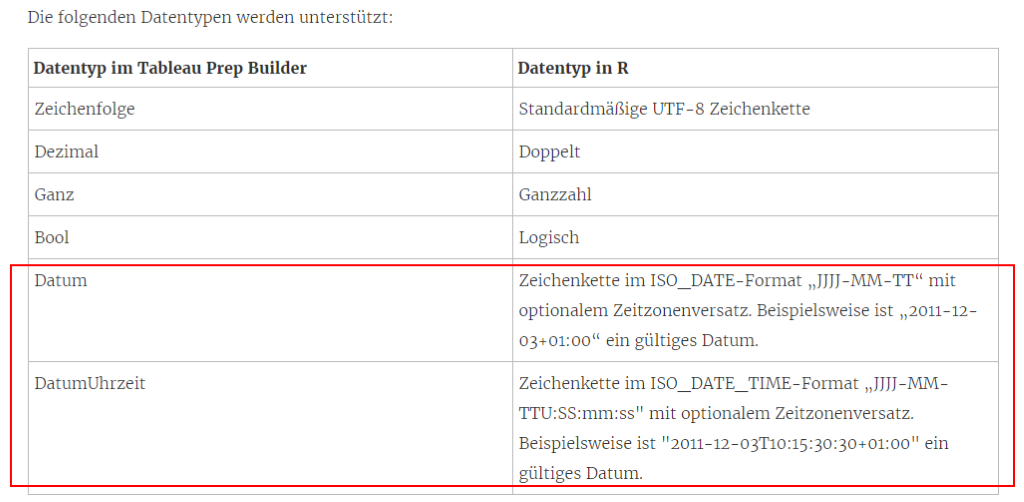
Unten sehen wir, wie die Funktion zugewiesen wird (Zeile 5) und lesen unsere Daten als df (d.h. data frame). Dann zwingen wir Zeichenfolgendaten zu Datumstypen (Zeile 8).

Nachdem unsere Datumsspalten in Datumstypen konvertiert wurden, können wir mit unserer Funktion fortfahren. Wir nehmen unser ursprüngliches df (Zeile 13), gruppieren es nach allen erforderlichen Spalten (Zeile 14) und nutzen die Funktion expand() (Zeile 15), mit der alle erforderlichen monatlichen Zeilen erstellt werden, die wir pro Rechnung benötigen. Zuletzt werden wir unsere Datumsspalten auf Strings (Zeilen 19 – 21) zurücksetzen und df (Zeile 24) zurückgeben.
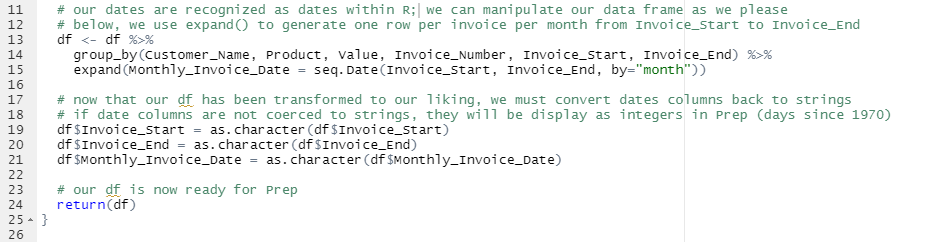
Für die dritte und letzte Komponente unseres Skripts müssen wir ein Ausgabeschema für Prep bereitstellen. Mit anderen Worten, wir müssen ihm sagen, was zu erwarten ist (d. h. Spaltennamen und Datentypen). Beachten Sie, dass unsere Datumsspalten Zeichenfolgen sind (Zeilen 37 – 39).
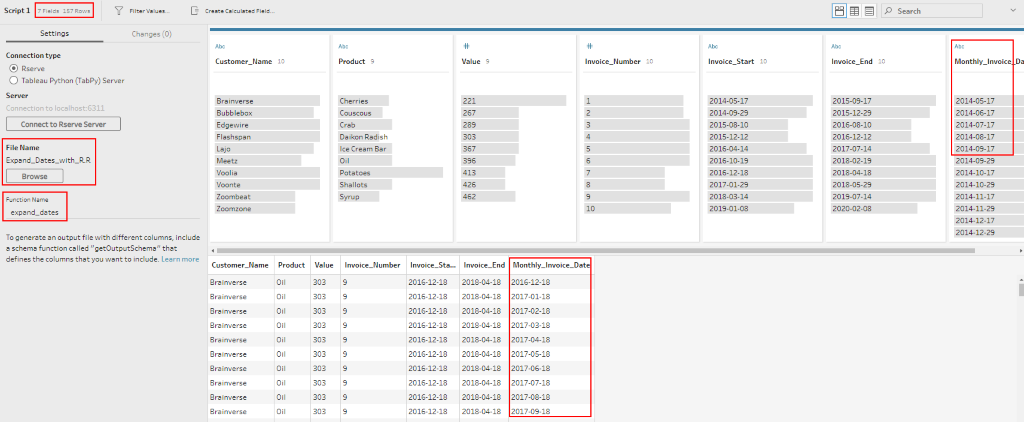
Zurück in Prep können wir sehen, dass die Datumsspalten derzeit Zeichenfolgen sind, aber wir können dies leicht mit ein paar Klicks ändern.
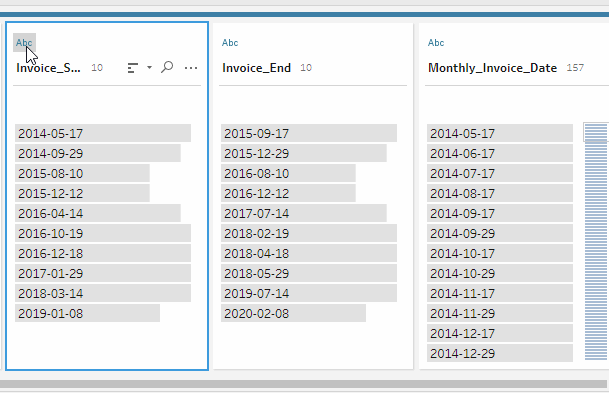
Als Nächstes verteilen wir den Rechnungswert auf jedes entsprechende monatliche Datum, und dies kann mit ein paar schnellen Berechnungen erreicht werden:
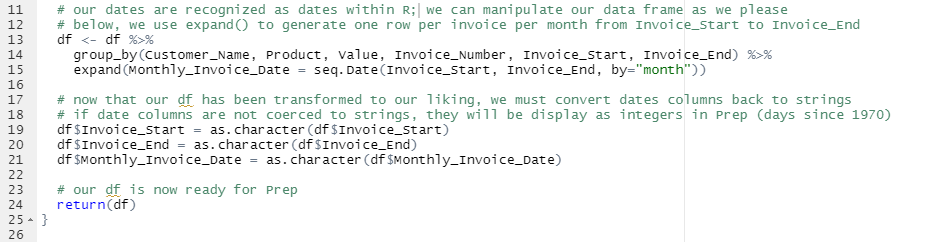
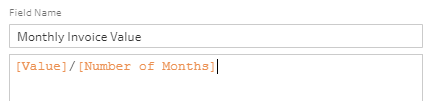
Wir können jetzt monatliche Rechnungswerte in Tableau visualisieren!
Welche anderen Verwendungsmöglichkeiten von R-Skripten können Sie sich vorstellen?
Um zu sehen, wie dies mit einem Python-Skript erreicht werden kann, lesen Sie den Blog meines Kollegen hier.
[button URL=“https://www.theinformationlab.co.uk/2019/10/03/tableau-prep-generate-rows-with-tabpy/“ target=“_blank“]ZUM BLOG[/button]